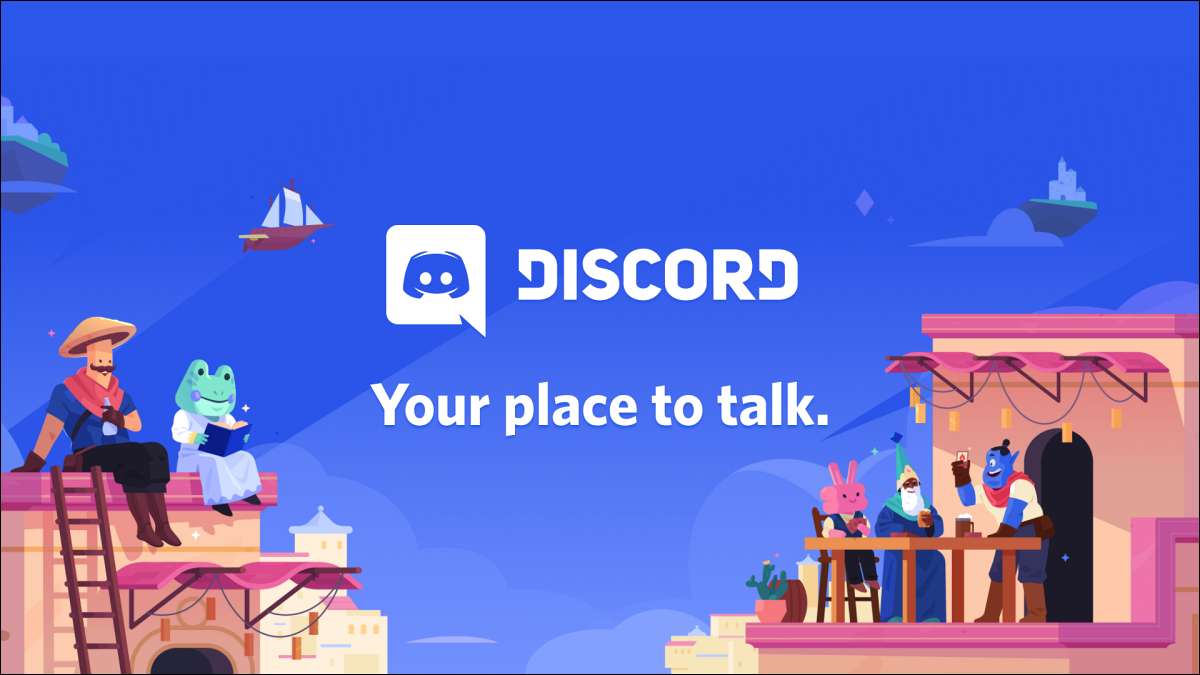
Diskord, en sanntids chatplattform, går utover spillsamfunnet. Du kan lage en gratis samfunnsserver for folk over hele verden som kommer sammen over alt fra memes til hagearbeid. Dette er hvordan.
Hvorfor skal du lage en samfunnsserver?
Du kan enkelt Lag en privat eller offentlig diskordserver for venner og venner av venner. Disse serverne er imidlertid ganske begrenset i form av størrelse. Fellesskapsservere, derimot, kan imøtekomme tusenvis av brukere som er interessert i emner som spenner fra spill til anime.
For å få en ide om hva de er som, klikk på Utforsk-knappen i discord-appen eller nettsiden og bla gjennom eksisterende samfunnsservere.

Det er en god ide å lage en samfunnsserver hvis målet ditt er å samle mange globale medlemmer med de samme interessene og skape en trygg plass uten misbruk, spam eller trolling.
Det er en del av kravene som diskordet legger seg for å skape en samfunnsserver:
- Medlemsscreening: Bare brukere med en bekreftet e-post kan sende offentlige eller private meldinger (unntatt moderatorene).
- Eksplisitt mediefjerning: Du kan la Discord skanne mediet som deles på serveren, og slett automatisk et eksplisitt innhold.
- Regler Kanal: En dedikert kanal som viser serverregler, eller en retningslinjer kanal for nye medlemmer å lese.
- Moderatorkanal: En dedikert kanal for moderatorer og admins for Discord for å relay oppdateringer om nye modereringsfunksjoner og generiske samfunnsoppdateringer.
En typisk samfunnsserver tilbyr også funksjoner som en personlig velkomstskjerm, kunngjøringskanaler for kringkastingsmeldinger, scenekanaler for lyd-bare samtaler og serverinnsikt.
I SLEKT: Slik oppretter du, konfigurerer og administrerer Discord-serveren din
Slik setter du opp samfunnets server i Discord.
Hvordan lage en samfunnsserver på Discord
For å begynne å sette opp en fellesskapsserver, last ned Discord app. (Windows, MacOS, iOS, Android og Linux), åpne den, og logg inn.
Du kan opprette en fellesskapsserver fra grunnen av, akkurat som hvordan du lager din egen discord-server. Først, klikk på det store pluss (+) -ikonet i den venstre kolonnen for å opprette en ny server.

Fra det neste vinduet som dukker opp, velg "Opprett min egen" hvis du vil lage en fellesskapsserver fra bunnen av. Det er imidlertid en god ide å bruke klare maler, så bla ned litt og velg "lokalsamfunn".
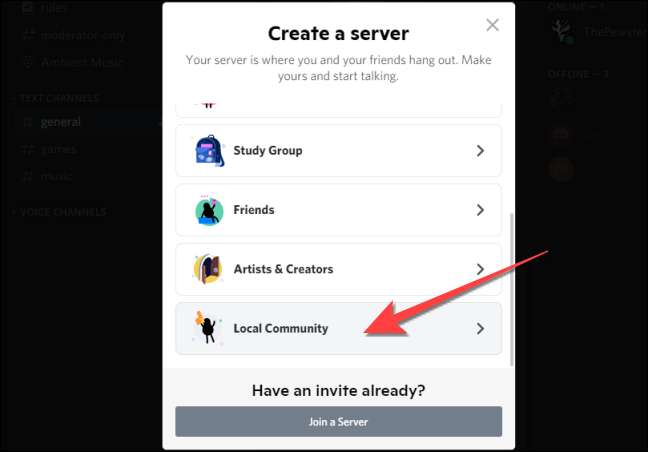
Velg deretter "for en klubb eller et fellesskap."
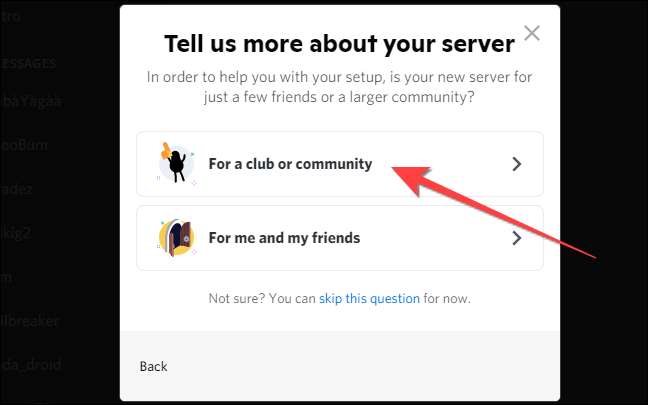
Skriv inn servernavnet i boksen, og hvis du vil, last opp et skjermbilde for serveren din (du kan alltid gjøre det senere, skjønt.). Slå "skape".
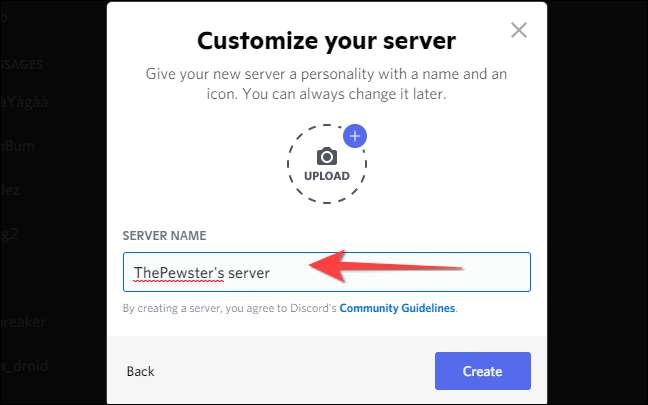
Som vil skape en ny samfunnsserver med relevante kanaler.
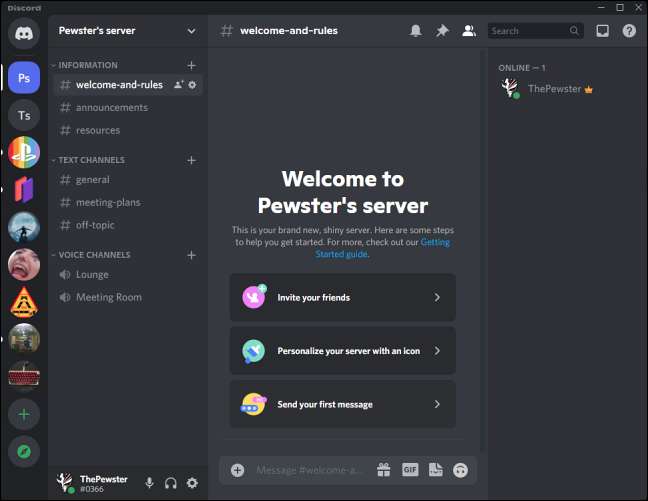
Du må fortsatt gå gjennom prosessen som er skissert nedenfor, men for å aktivere ting som verifisert e-post og eksplisitt mediefjerning.
Slik endrer du Discord Server til en fellesskapsserver
Hvis du har en eksisterende privat server med mange medlemmer i den, kan du konvertere den til en samfunnsserver. For å gjøre det, velg servernavnet ditt i øverste venstre hjørne og velg "Serverinnstillinger" fra rullegardinmenyen.
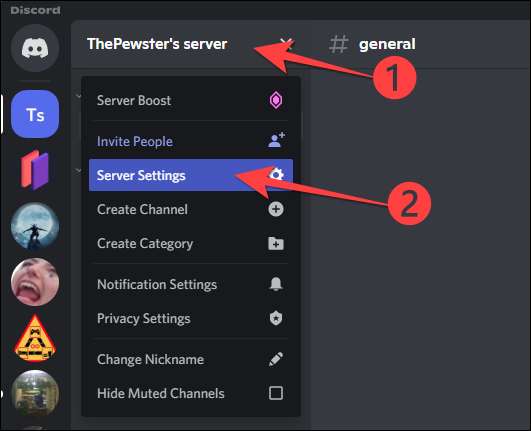
I serverens innstillinger-meny klikker du på "Aktiver Community" -alternativet under delen "Fellesskap" i den venstre kolonnen, og velg "Komme i gang" -knappen fra høyre side.
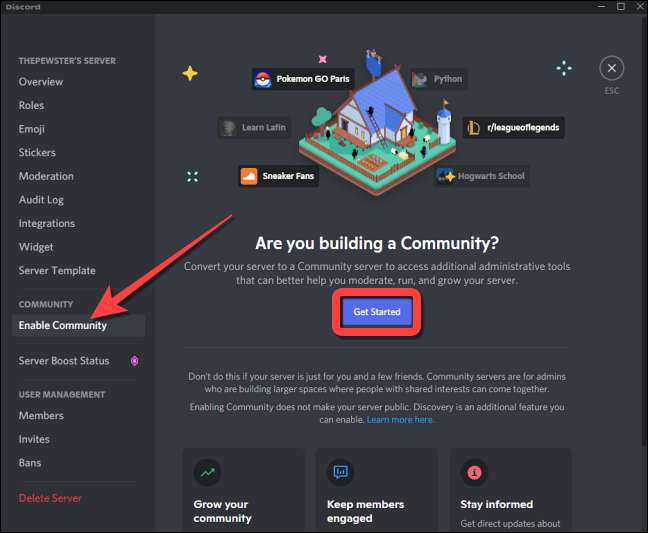
Som avslører et vindu for å velge innstillingene for samfunnsserveren din. Merk av i boksen for "Verifisert e-post som kreves" for å tillate bare personer med en bekreftet e-post for å bli med i samfunnsserveren din.

Merk av i boksen for "Skann medieinnhold fra alle medlemmer" for å la Discord automatisk skanne og slette medier hvis det inneholder eksplisitt innhold. Deretter klikker du på "Neste" -knappen for å fortsette.
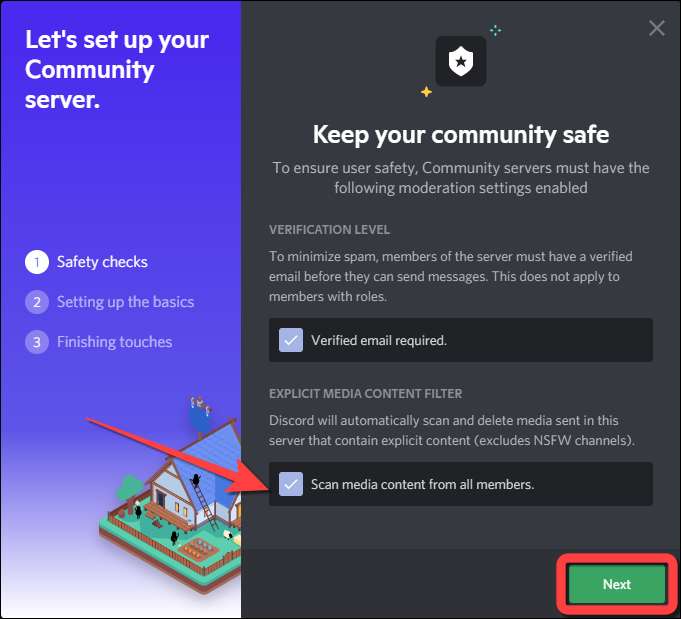
Hvis du vil ha diskord for å opprette en ny regler og fellesskapsoppdateringskanal automatisk, klikker du Neste. Eller du kan bruke rullegardinmenyen til å velge kanalen for regler og fellesskapsoppdateringer. Deretter klikker du på "Neste".
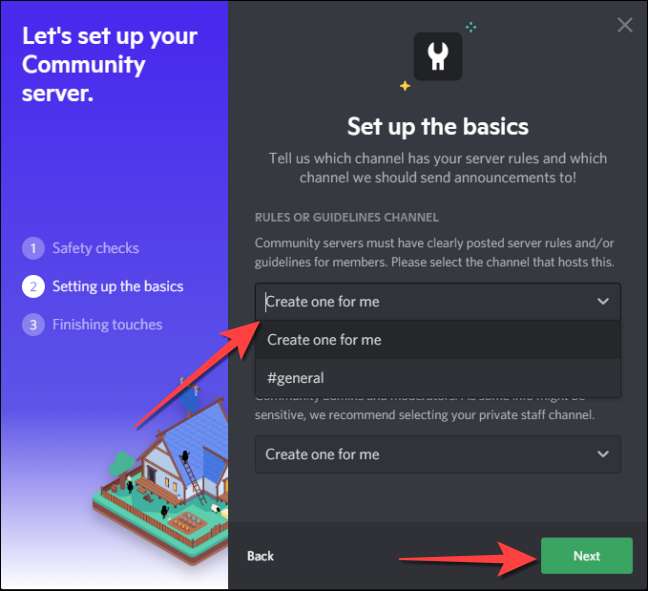
Merk av i boksen for "Standardvarsler for å nevne bare" hvis du bare vil at serveren din skal sende varsler bare for nevner.
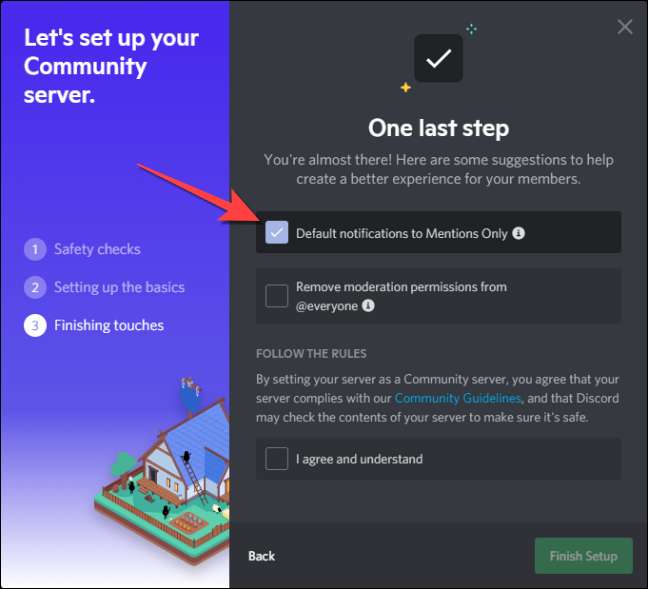
Merk av i boksen for "Fjern modereringstillatelser for @everyone" for å tilbakekalle alle Moderator-nivå-tillatelser for alle medlemmer.
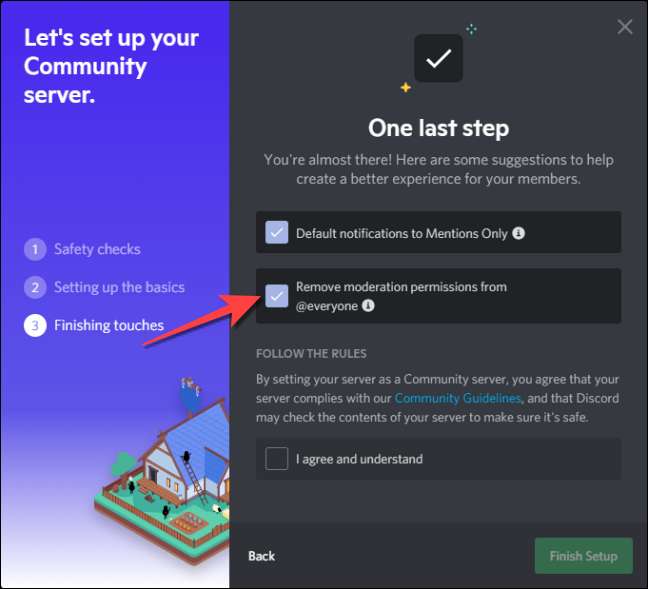
Til slutt, merk av i boksen for "Jeg er enig og forstått" hvis du godtar å følge Discords regler for samfunnsservere.
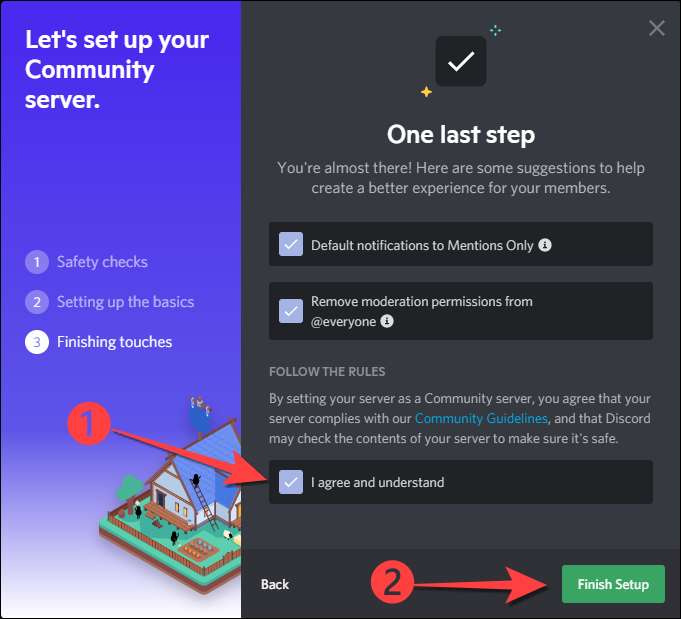
Etter å ha kontrollert eventuelle relevante bokser, velg knappen "Fullfør oppsett". Diskord viser deg et banner som varsler deg om at "serveren din nå er en samfunnsserver."
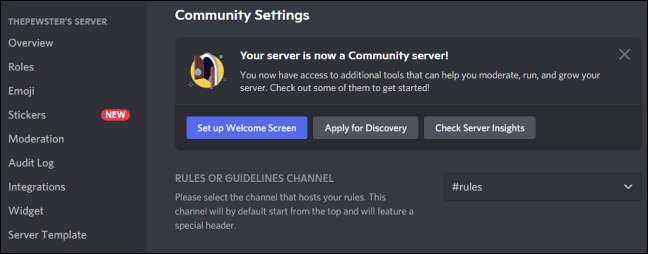
Under delen "Serverbeskrivelse", legg til en beskrivelse av samfunnsserveren din. Denne beskrivelsen vil vises når du Opprett egendefinerte invitasjonslinker når de er innebygd på sosiale nettverk, sendebud eller andre nettsteder. Når det er gjort, trykk på "Lagre endringer" -knappen nederst.
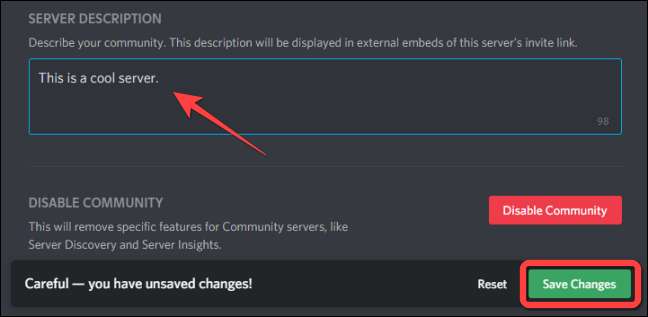
I SLEKT: Slik inviterer du folk til en discord-server (og oppretter invitasjonslinker)
Slik legger du til en tilpasset velkomstskjerm til en fellesskapsserver
Enten du oppretter en ny samfunnsserver fra Scratch eller konverterer din eksisterende, må du opprette en velkomstskjerm for de nye brukerne. Sette opp en velkomstskjermhjelp hjelper de nye medlemmene til å vite hvilke aktiviteter de kan gjøre i de forskjellige kanalene.
Med Discord-appen eller nettsiden Åpne, klikk på Fellesskapsserverens navn for å få opp rullegardinmenyen og velg "Serverinnstillinger."

Velg "Velkomstskjermen" under delen "Fellesskap" på venstre kolonne, og klikk deretter på "Set Up Welcome Screen" -knappen på høyre side.
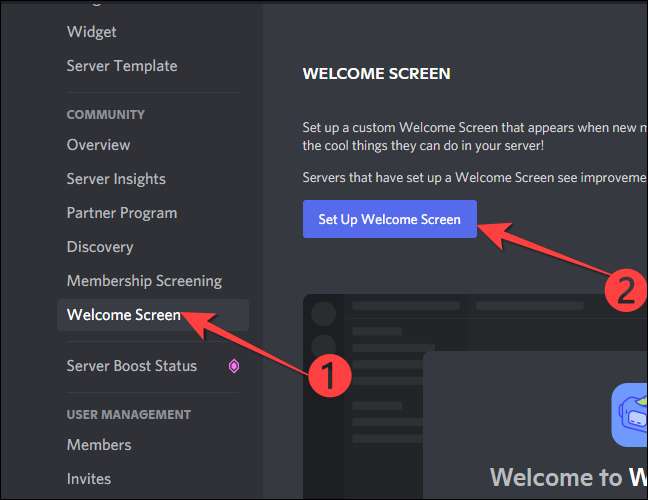
Deretter vil Discord be deg om å sette en anbefalt kanal som alle de nye medlemmene skal besøke først. Det kan være regler, generell eller annen kanal som du har laget.
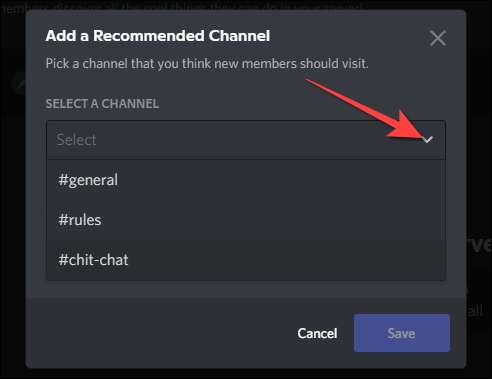
Under "Hva gjør folk i dette kanalen" -alternativet, velg en emoji og skriv en kort beskrivelse av aktiviteter som skal gjøres i den valgte kanalen. Når du er ferdig, klikker du på "Lagre" -knappen.
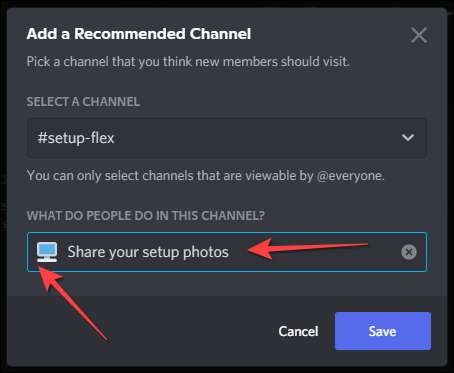
Vinduet for velkomstskjermbildet viser en feil for de øverste 5 anbefalte kanalene som Discord automatisk fyller for serveren din. Du kan slette eller tilpasse dem for å fjerne feilene. Du kan for eksempel koble den anbefalte "Vennligst les regler" -kanalen med "Reglene" -kanalen du opprettet mens du konfigurerer serveren.
Klikk på "Rediger" -knappen ved siden av "Vennligst les regler" -kanalen.

Bruk rullegardinmenyen til å velge "Regler", eller hva du har satt som navnet på reglene kanalen. Ellers kan du slå "Fjern" for å slette den kanalen fra listen over velkomstskjermmeldingen. Deretter gjentar du den samme prosessen for de andre kanalene.
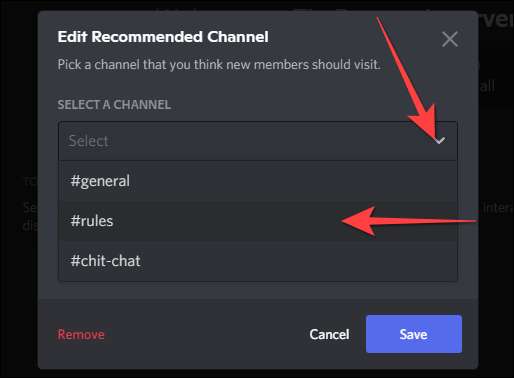
Til slutt legger du til en serverbeskrivelse.
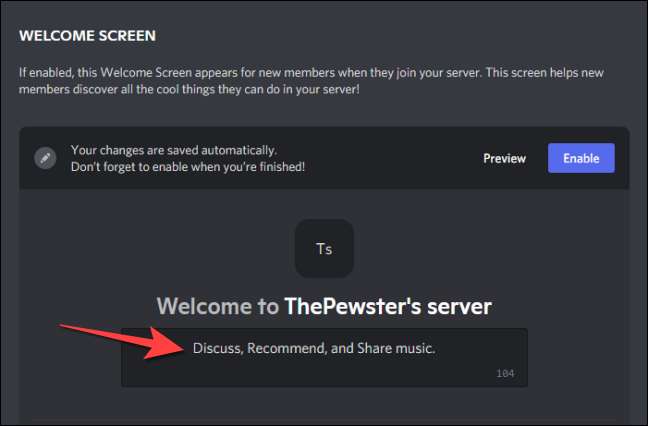
Hit forhåndsvisningsknappen hvis du vil se hvordan velkomstskjermbildet ser ut.
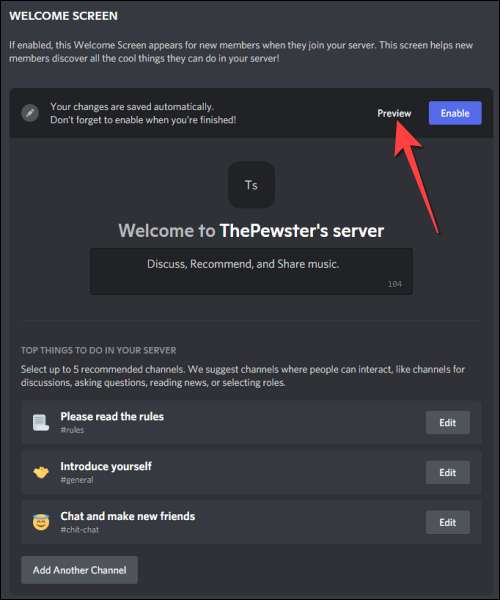
Kontroller at alt ser bra ut i ønsket velkomstskjerm.
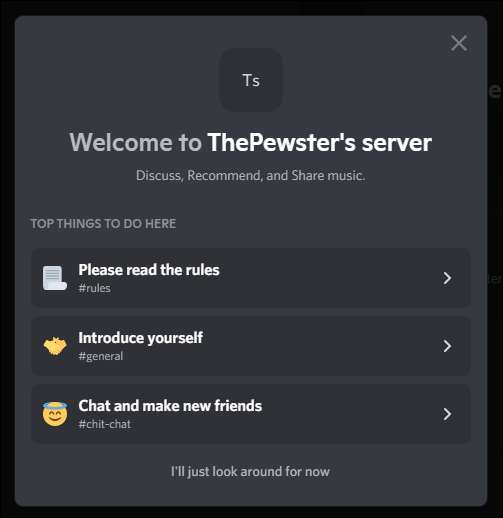
Deretter trykker du på Esc for å lukke den. Når du har gjort endringene i velkomstskjerminnholdet, må du slå "Aktiver" -knappen øverst til høyre.
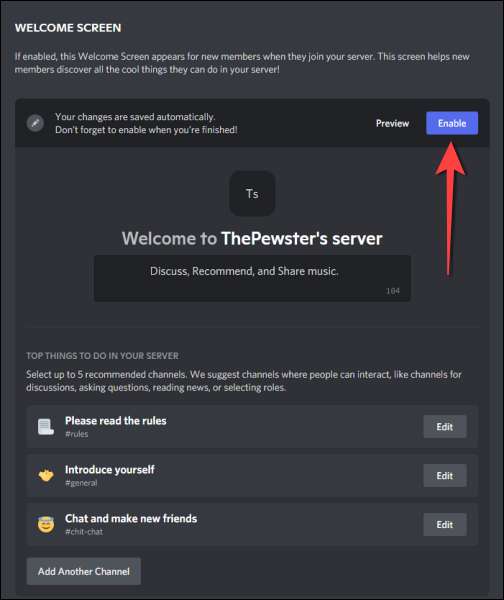
Det er det. Når folk Bli med i samfunnsserveren din , den tilpassede velkomstskjermbildet vil hjelpe dem med å finne ut hva de kan gjøre på serveren. Du kan også kjøre tilbud, auksjoner og salg på samfunnsserveren din hvis du planlegger å Bruk Discord for din bedrift .
I SLEKT: Er Discord Right for din bedrift?







